विषयसूची:
- चरण 1: ओपनसीवी डाउनलोड करें
- चरण 2: ओपनसीवी-योगदान डाउनलोड करें
- चरण 3: पायथन स्थापना
- चरण 4: पिप कमांड इंस्टालेशन

वीडियो: विंडोज / मैक के लिए ओपनसीवी और पायथन इंस्टॉलेशन: 4 कदम
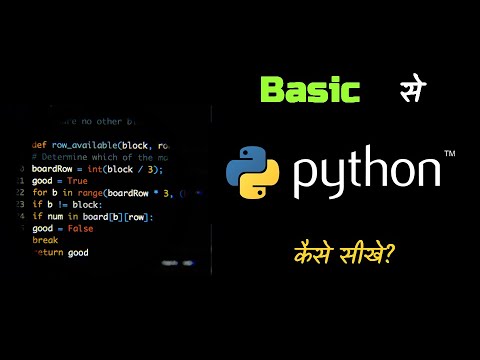
2024 लेखक: John Day | [email protected]. अंतिम बार संशोधित: 2024-01-30 09:19


ओपनसीवी एक ओपन सोर्स कंप्यूटर विज़न लाइब्रेरी है जो बुनियादी छवि प्रसंस्करण कार्यों जैसे धुंधलापन, छवि सम्मिश्रण, छवि को बढ़ाने के साथ-साथ वीडियो की गुणवत्ता, थ्रेशोल्डिंग आदि करने के लिए बहुत लोकप्रिय है। छवि प्रसंस्करण के अलावा, यह विभिन्न पूर्व-प्रशिक्षित गहन शिक्षण प्रदान करता है। मॉडल जो सीधे हाथ में सरल कार्यों को हल करने के लिए उपयोग किए जा सकते हैं। प्रोग्रामर को अपने स्वयं के डेटासेट पर अनुमान का कार्य करने के लिए OpenCV निर्देशों का उपयोग करके मॉडल को डाउनलोड और लोड करना होता है।
सबसे पहले, आपको अपने स्वयं के डेटासेट के लिए उपयोग करने से पहले अपने सिस्टम में OpenCV लाइब्रेरी स्थापित करने की आवश्यकता है। इस स्तर पर, आपके सिस्टम में ओपनसीवी को स्थापित करने के दो रास्ते हो सकते हैं - (ए) पाइप का उपयोग करना (बी) स्रोत स्थापना। पाइप पैकेज मैनेजर है जिसका उपयोग पायथन में लिखे गए पैकेजों को स्थापित करने के लिए किया जाता है। स्रोत से और पाइप के माध्यम से एक अजगर पैकेज स्थापित करने के बीच का अंतर तालिका में दिया गया है:
चरण 1: ओपनसीवी डाउनलोड करें
ओपनसीवी के नवीनतम रिलीज वेब पेज पर रीडायरेक्ट करने के लिए नीचे दिए गए लिंक पर क्लिक करें।
opencv.org/releases/
विंडोज़ के लिए:
मैक के लिए:
चरण 2: ओपनसीवी-योगदान डाउनलोड करें
जैसा कि आप ऊपर की छवि में देख सकते हैं, अपने सिस्टम में OpenCV - 4.1.0 संग्रह फ़ाइलों को डाउनलोड करने के लिए स्रोत बटन पर क्लिक करें। एक बार डाउनलोड पूरा हो जाने के बाद, अपने इच्छित स्थान पर फ़ाइलों को अनज़िप करें। उदाहरण के लिए, मैं अपने डेस्कटॉप में 'ओपनसीवी' नाम का एक फ़ोल्डर बनाने जा रहा हूं और मैं उसी फ़ोल्डर के अंदर डाउनलोड किए गए संग्रह को खोल दूंगा।
OpenCV_contrib डाउनलोड करने के लिए आपको कमांड लाइन टूल को खोलना होगा और निम्नलिखित कमांड को निष्पादित करके रिपॉजिटरी को क्लोन करना होगा:
विंडोज़ के लिए:
फिर क्लोन / डाउनलोड. पर क्लिक करें
मैक के लिए: git क्लोन
चरण 3: पायथन स्थापना
पायथन विंडोज / मैक के साथ पहले से पैक नहीं आता है, लेकिन इसका मतलब यह नहीं है कि विंडोज / मैक उपयोगकर्ताओं को लचीली प्रोग्रामिंग भाषा उपयोगी नहीं लगेगी। हालाँकि, नवीनतम संस्करण को स्थापित करना इतना सरल नहीं है, इसलिए आइए सुनिश्चित करें कि आपको कार्य के लिए सही उपकरण मिलें।
पहली बार 1991 में जारी किया गया, पायथन एक लोकप्रिय उच्च-स्तरीय प्रोग्रामिंग भाषा है जिसका उपयोग सामान्य प्रयोजन प्रोग्रामिंग के लिए किया जाता है। एक डिजाइन दर्शन के लिए धन्यवाद जो पठनीयता पर जोर देता है यह लंबे समय से शौक कोडर्स और गंभीर प्रोग्रामर का पसंदीदा रहा है। न केवल यह एक आसान भाषा है (तुलनात्मक रूप से बोलना, वह है) लेकिन आपको हजारों परियोजनाएं ऑनलाइन मिलेंगी जिनके लिए आपको प्रोग्राम का उपयोग करने के लिए पायथन स्थापित करना होगा।
आपको किस संस्करण की आवश्यकता है?
दुर्भाग्य से, कई साल पहले पायथन के लिए एक महत्वपूर्ण अद्यतन था जिसने पायथन संस्करणों के बीच एक बड़ा विभाजन बनाया। यह नवागंतुकों के लिए चीजों को थोड़ा भ्रमित कर सकता है, लेकिन चिंता न करें। हम आपको दोनों प्रमुख संस्करणों को स्थापित करने के बारे में बताएंगे।
जब आप विंडोज के लिए पायथन डाउनलोड पेज पर जाते हैं, तो आपको तुरंत विभाजन दिखाई देगा। शीर्ष, वर्ग और केंद्र पर, रिपॉजिटरी पूछता है कि क्या आप इस ट्यूटोरियल के अनुसार पायथन 2 या पायथन 3 (क्रमशः 2.7.13 और 3.6.1) की नवीनतम रिलीज़ चाहते हैं।
मैक उपयोगकर्ताओं के लिए:
चरण 4: पिप कमांड इंस्टालेशन
अजगर स्थापना के बाद
इस यूआरएल पर जाएं:
अब टर्मिनल/कमांड प्रॉम्प्ट खोलें: टाइप करें python get-pip.py
सिफारिश की:
क्यूआर कोड स्कैनर पायथन में ओपनसीवी का उपयोग करते हुए: 7 कदम

पायथन में ओपनसीवी का उपयोग करते हुए क्यूआर कोड स्कैनर: आज की दुनिया में हम देखते हैं कि क्यूआर कोड और बार कोड का उपयोग उत्पाद पैकेजिंग से लेकर ऑनलाइन भुगतान तक लगभग हर जगह किया जा रहा है और आजकल हम मेनू देखने के लिए रेस्तरां में भी क्यूआर कोड देखते हैं। तो नहीं संदेह है कि यह अब बड़ी सोच है। लेकिन क्या आपने कभी
ओपनसीवी का उपयोग करके पायथन में रंग का पता लगाना: 8 कदम

OpenCV का उपयोग करके पायथन में रंग का पता लगाना: हैलो! इस निर्देश का उपयोग ओपनसीवी लाइब्रेरी का उपयोग करके अजगर में एक छवि से एक विशिष्ट रंग निकालने के तरीके के बारे में मार्गदर्शन करने के लिए किया जाता है। यदि आप इस तकनीक के लिए नए हैं तो चिंता न करें, इस गाइड के अंत में आप अपना खुद का रंग प्रोग्राम करने में सक्षम होंगे
चेहरा पहचान और पहचान - ओपनसीवी पायथन और अरुडिनो का उपयोग करके Arduino फेस आईडी .: 6 कदम

चेहरा पहचान और पहचान | ओपनसीवी पायथन और अरुडिनो का उपयोग करते हुए Arduino फेस आईडी: चेहरे की पहचान AKA फेस आईडी आजकल मोबाइल फोन पर सबसे महत्वपूर्ण विशेषताओं में से एक है। तो, मेरा एक प्रश्न था "क्या मेरे पास अपने Arduino प्रोजेक्ट के लिए एक फेस आईडी हो सकता है" और इसका उत्तर हां है… मेरी यात्रा इस प्रकार शुरू हुई: चरण 1: हम तक पहुंच
मैक पर मैक पार्टिशन के साथ बाहरी ड्राइव पर विंडोज़ स्थापित करना: 5 कदम (चित्रों के साथ)

मैक पर मैक पार्टिशन के साथ बाहरी ड्राइव पर विंडोज़ स्थापित करना: यदि आपने बेसलाइन मैकबुक प्रो जैसा कुछ खरीदा है और थोड़ी सी नकदी बचाई है, लेकिन फिर बूटकैंप का उपयोग करके विंडोज़ स्थापित करने का प्रयास करते समय जल्द ही स्टोरेज समस्या के साथ मारा गया, हम सभी जानते हैं कि 128 जीबी पर्याप्त नहीं है ये इसलिए हमने कुछ खरीदा होगा
15 मिनट या DIY सिंटिक में मैक टैबलेट बनने के लिए मैक लैपटॉप हैक करें: 6 कदम (चित्रों के साथ)

15 मिनट या DIY सिंटिक में मैक टैबलेट बनने के लिए मैक लैपटॉप हैक करें: मेरे पास उन जगहों से बहुत सारे प्रश्न हैं जहां यह पॉप अप हुआ है: 1। हाँ यह दबाव संवेदनशील 2 है। यह केवल वहीं काम करता है जहां मेरा wacom सेंसर है… मूल रूप से वीडियो में वह सफेद ब्लॉक है।3. मैंने g4 का उपयोग किया क्योंकि इसमें एक टूटा हुआ मदरबोर्ड है और यह वर्चुअल था
